 interface Web
interface Web
 Voir.js
Voir.js
 Pratique Vue : utiliser des instructions personnalisées pour obtenir l'effet de glisser des éléments avec la souris
Pratique Vue : utiliser des instructions personnalisées pour obtenir l'effet de glisser des éléments avec la souris
Pratique Vue : utiliser des instructions personnalisées pour obtenir l'effet de glisser des éléments avec la souris
Cet article partage un combat réel Vue, introduisant l'utilisation des instructions personnalisées de Vue pour obtenir l'effet de glisser des éléments avec la souris et résoudre le problème de l'adaptation du terminal mobile.

Attributs principaux
-
Element.clientWidthElement.clientWidth:元素可视宽度。 -
Element.clientHeight:元素可视高度。 -
MouseEvent.clientX:鼠标相对于浏览器左上顶点的水平坐标。 -
MouseEvent.clientY:鼠标相对于浏览器左上顶点的垂直坐标。 -
Touch.clientX:触点相对于浏览器左上顶点的水平坐标(移动端属性)。 -
Touch.clientY:触点相对于浏览器左上顶点的垂直坐标(移动端属性)。 -
HTMLElement.offsetLeft:当前元素左上角相对于父节点(HTMLElement.offsetParent)的左边偏移的距离。当元素脱离文档流时(position: fixed)则相对于原点(浏览器左上顶点)偏移。【相关推荐:vuejs视频教程】 -
HTMLElement.offsetTop:当前元素左上角相对于父节点(HTMLElement.offsetParent)的顶部偏移的距离。当元素脱离文档流时(position: fixed)则相对于原点(浏览器左上顶点)偏移。 -
Element.style.top:可读可写,值为offsetTop。 -
Element.style.left:可读可写,值为offsetLeft。
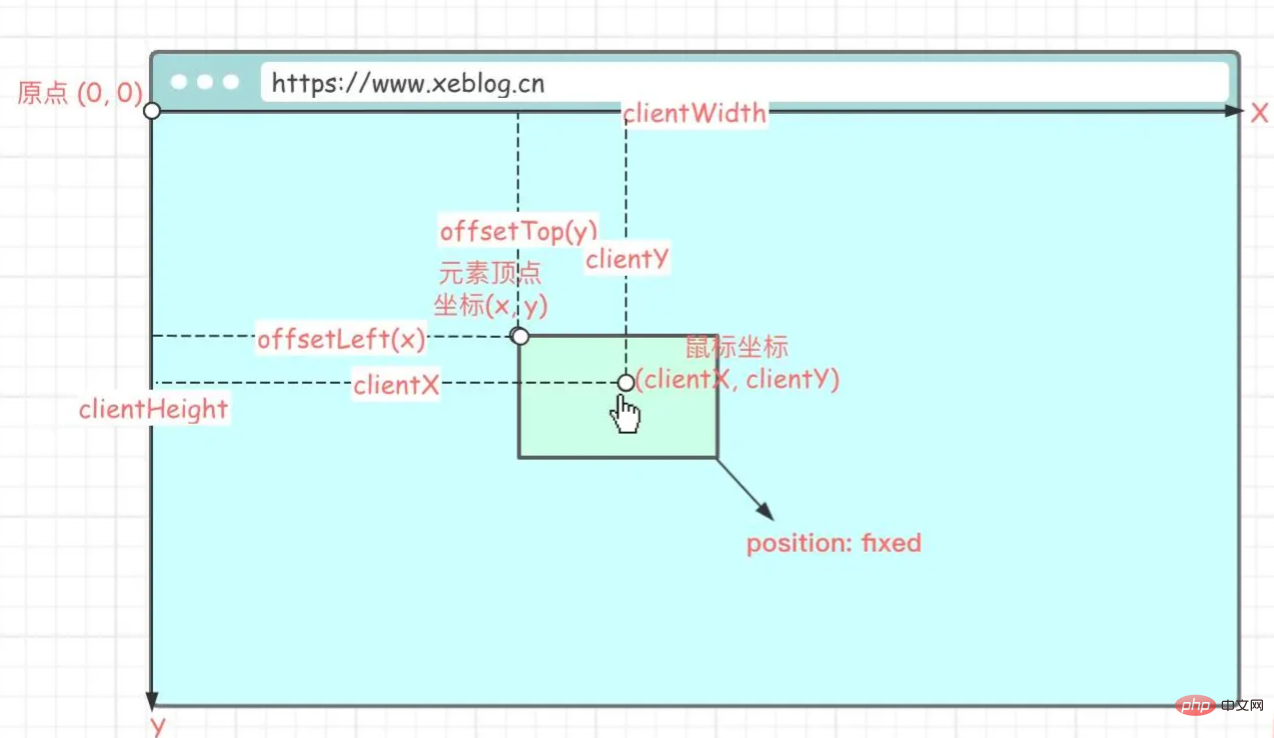
实现思路
待滑动元素必须设置
position: fixed or absolute
元素滑动需要依赖于鼠标的移动,鼠标的移动位置决定了元素滑动的位置,元素的位置是通过调整左上顶点坐标来的,所以我们要知道元素滑动后的左上顶点坐标,这样才能将元素移动到指定位置(鼠标悬停的位置)。
首先要计算出鼠标在移动元素前相对元素的位置 (x, y) :
// 鼠标当前的位置减去元素当前的位置 (x, y) = (e.clientX - el.offsetLeft, e.clientY - el.offsetTop)
鼠标相对元素位置是指相对于元素左上顶点的位置。
e 指鼠标事件,el 指滑动的元素。
知道了鼠标的相对位置,后续的鼠标移动,只要知道移动后的鼠标坐标,就能很容易的把元素的左上顶点坐标算出来。
计算元素移动后的左上顶点坐标 (x', y') :
// 鼠标当前的位置减去滑动前的相对位置 (x‘, y’) = (e.clientX - x, e.clientY - y)
(x', y') 就是要移动的最终坐标,然后调整元素位置即可
el.style.left = x' + 'px' el.style.top = y' + 'px'
代码
<template>
<div>
<!-- 省略... -->
</div>
</template>
<script>
export default {
data() {
return {
isDrag: false
},
methods: {
click() {
if (this.isDrag) {
return
}
// 省略...
}
},
directives: {
drag(el, binding, vnode) {
/**
* 获取客户端可见内容的高度
*
* @returns {number}
*/
const getClientHeight = () => {
return window.innerHeight || Math.min(document.documentElement.clientHeight, document.body.clientHeight)
}
/**
* 获取客户端可见内容的宽度
*
* @returns {number}
*/
const getClientWidth = () => {
return window.innerWidth || Math.min(document.documentElement.clientWidth, document.body.clientWidth)
}
/**
* startX = null:获取鼠标相对于元素(左上顶点)的x轴坐标(移动前坐标)
* startX != null:获取移动后的左上顶点x轴坐标
*
* e.clientX:鼠标相对客户端(客户端左上顶点)的x轴坐标
* el.offsetLeft:元素顶点(左上顶点)相对客户端(客户端左上顶点)的x轴坐标(元素必须脱离文档流,position: fixed or absolute)
* el.clientWidth:元素宽度
*
* @param el
* @param e
* @param startX
* @returns {number}
*/
const getX = (el, e, startX) => {
if (startX === null) {
// 返回鼠标相对于元素(左上顶点)的x轴坐标
return e.clientX - el.offsetLeft
}
// 客户端可视宽度
const clientWidth = getClientWidth()
// 元素自身宽度
const elWidth = el.clientWidth
// 移动到x轴位置
let x = e.clientX - startX
// 水平方向边界处理
if (x <= 0) {
// x轴最小为0
x = 0
} else if (x + elWidth > clientWidth) {
// x是左上顶点的坐标,是否触碰到右边边界(超出可视宽度)要通过右顶点判断,所以需要加上元素自身宽度
x = clientWidth - elWidth
}
return x
}
/**
* startY = null:获取鼠标相对于元素(左上顶点)的y轴坐标(移动前坐标)
* startY != null:获取移动后的左上顶点y轴坐标
*
* e.clientY:鼠标相对客户端(客户端左上顶点)的y轴坐标
* el.offsetTop:元素顶点(左上顶点)相对客户端(客户端左上顶点)的y轴坐标(元素必须脱离文档流,position: fixed or absolute)
* el.clientHeight:元素高度
*
* @param el
* @param e
* @param startY
* @returns {number}
*/
const getY = (el, e, startY) => {
if (startY === null) {
// 返回鼠标相对于元素(左上顶点)的y轴坐标
return e.clientY - el.offsetTop
}
// 客户端可视高度
const clientHeight = getClientHeight()
// 元素自身高度
const elHeight = el.clientHeight
// 移动到y轴位置
let y = e.clientY - startY
// 垂直方向边界处理
if (y <= 0) {
// y轴最小为0
y = 0
} else if (y + elHeight > clientHeight) {
// 同理,判断是否超出可视高度要加上自身高度
y = clientHeight - elHeight
}
return y
}
/**
* 监听鼠标按下事件(PC端拖动)
*
* @param e
*/
el.onmousedown = (e) => {
vnode.context.isDrag = false
// 获取当前位置信息 (startX,startY)
const startX = getX(el, e, null)
const startY = getY(el, e, null)
/**
* 监听鼠标移动事件
*
* @param e
*/
document.onmousemove = (e) => {
// 标记正在移动,解决元素移动后点击事件被触发的问题
vnode.context.isDrag = true
// 更新元素位置(移动元素)
el.style.left = getX(el, e, startX) + 'px'
el.style.top = getY(el, e, startY) + 'px'
}
/**
* 监听鼠标松开事件
*/
document.onmouseup = () => {
// 移除鼠标相关事件,防止元素无法脱离鼠标
document.onmousemove = document.onmouseup = null
}
}
/**
* 监听手指按下事件(移动端拖动)
* @param e
*/
el.ontouchstart = (e) => {
// 获取被触摸的元素
const touch = e.targetTouches[0]
// 获取当前位置信息 (startX,startY)
const startX = getX(el, touch, null)
const startY = getY(el, touch, null)
/**
* 监听手指移动事件
* @param e
*/
document.ontouchmove = (e) => {
// 获取被触摸的元素
const touch = e.targetTouches[0]
// 更新元素位置(移动元素)
el.style.left = getX(el, touch, startX) + 'px'
el.style.top = getY(el, touch, startY) + 'px'
}
/**
* 监听手指移开事件
*/
document.ontouchend = () => {
// 移除touch相关事件,防止元素无法脱离手指
document.ontouchmove = document.ontouchend = null
}
}
}
}
}
</script>
<style>
.ball-wrap {
position: fixed;
}
</style>drag 是我们自定义的指令,在需要滑动的元素上绑定 v-drag 即可。
注意
自定义指令this指向问题
在自定义指令 directives 内不能访问 this,如果需要修改 data 里的值,需要通过 vnode.context.字段名 = 值 修改。
滑动后点击事件被触发
鼠标事件触发顺序:
mouseover - mousedown - mouseup - click - mouseout
滑动的前提是鼠标必须按下再滑动,所以在我们滑动完毕松开鼠标时,click 事件会被触发。
解决方法:定义一个标志变量,表示是否是滑动,点击事件执行时,将此变量作为前置条件,如果是在滑动则不执行。
// ...
data()
return {
isDrag: false
}
}
// ...
el.onmousedown = (e) => {
// ...
vnode.context.isDrag = false
document.onmousemove = (e) => {
// 标记正在移动,解决元素移动后点击事件被触发的问题
vnode.context.isDrag = true
// ...
}
}
// ...
methods: {
click() {
if (this.isDrag) {
return
}
// ...
}
}移动端滑动问题
移动端滑动时会触发默认事件,导致滑动卡顿。
在要触发滑动的元素上加上 @touchmove.prevent : Largeur visible de l'élément.
Element.clientHeight : La hauteur visible de l'élément.
MouseEvent.clientX : La coordonnée horizontale de la souris par rapport au sommet supérieur gauche du navigateur.
MouseEvent.clientY
: La coordonnée verticale de la souris par rapport au sommet supérieur gauche du navigateur. Touch.clientX : La coordonnée horizontale du point de contact par rapport au sommet supérieur gauche du navigateur (propriété mobile). Touch.clientY
HTMLElement.offsetLeft🎜 : La distance du coin supérieur gauche de l'élément actuel par rapport au décalage gauche du nœud parent (HTMLElement.offsetParent) . Lorsqu'un élément quitte le flux documentaire (position : fixe), il est décalé par rapport à l'origine (le sommet supérieur gauche du navigateur). [Recommandations associées : tutoriel vidéo vuejs🎜]🎜 🎜HTMLElement.offsetTop🎜 : La distance de décalage du coin supérieur gauche de l'élément actuel par rapport au haut du nœud parent (HTMLElement.offsetParent). Lorsqu'un élément quitte le flux documentaire (position : fixe), il est décalé par rapport à l'origine (le sommet supérieur gauche du navigateur). 🎜🎜Element.style.top🎜 : Lisible et inscriptible, la valeur est offsetTop. 🎜🎜Element.style.left🎜 : Lisible et inscriptible, la valeur est offsetLeft. 🎜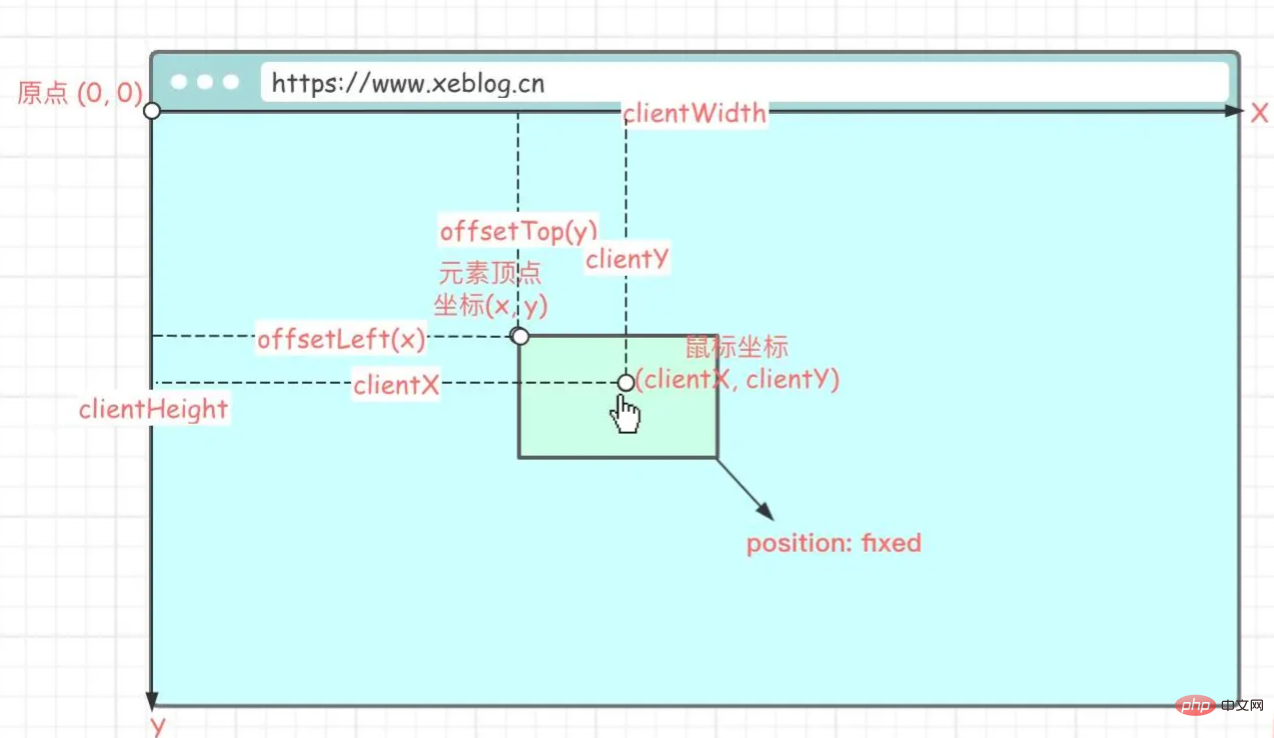 🎜
🎜🎜Idée d'implémentation🎜🎜🎜🎜L'élément à glisser doit être défini en position : fixe ou absolue🎜🎜🎜Besoins de glissement de l'élément s'appuyer sur la souris Le mouvement de la souris détermine la position de glissement de l'élément. La position de l'élément est déterminée en ajustant les coordonnées du sommet supérieur gauche, nous devons donc connaître les coordonnées du sommet supérieur gauche de l'élément. après le glissement, afin que l'élément puisse être déplacé vers la position spécifiée (survol de la souris)). 🎜🎜Tout d'abord, calculez la position de la souris par rapport à l'élément avant de déplacer l'élément (x, y) : 🎜rrreee🎜La position de la souris par rapport à l'élément fait référence à la position relative par rapport à l'élément. sommet supérieur gauche de l’élément. 🎜🎜e fait référence à l'événement souris, et el fait référence à l'élément coulissant. 🎜🎜Connaissant la position relative de la souris et les mouvements ultérieurs de la souris, tant que vous connaissez les coordonnées de la souris après le mouvement, vous pouvez facilement calculer les coordonnées du sommet supérieur gauche de l'élément. 🎜🎜Calculez les coordonnées du sommet supérieur gauche (x', y') de l'élément après le mouvement : 🎜rrreee🎜(x', y') est le final coordonnée à déplacer, puis ajustez simplement la position de l'élément🎜rrreee🎜Code🎜🎜rrreee🎜glisser est notre instruction personnalisée, qui est liée vers l'élément qui doit être glissé v-drag C'est tout. 🎜🎜Attention🎜🎜🎜Directive personnalisée cela indique le problème🎜
🎜Dans la directive personnalisée Les directives <code>this ne sont pas accessibles dans . Si vous devez modifier la valeur dans data, vous devez la modifier via vnode.context.Field name. = valeur. 🎜🎜L'événement click est déclenché après un glissement🎜
🎜Séquence de déclenchement de l'événement souris : 🎜🎜mouseover - mousedown - mouseup - click - mouseout 🎜 🎜La condition préalable au glissement est que la souris doit être enfoncée puis glissée, donc lorsque nous relâchons la souris après le glissement, l'événement click sera déclenché. 🎜🎜Solution : 🎜Définissez une variable flag pour indiquer si elle glisse. Lorsque l'événement click est exécuté, cette variable est utilisée comme condition préalable. Si elle glisse, elle ne sera pas exécutée🎜. 🎜rrreee🎜Problème de glissement côté mobile🎜
🎜L'événement par défaut sera déclenché lorsque le côté mobile glisse, provoquant le gel du glissement. 🎜🎜Ajoutez @touchmove.prevent sur l'élément pour déclencher le glissement afin d'empêcher l'événement par défaut de se produire. 🎜🎜🎜Code source🎜🎜🎜🎜https://github.com/anlingyi/xeblog-vue/blob/master/src/components/xe-pokeball/index.vue🎜🎜🎜(Partage de vidéos d'apprentissage : 🎜frontal Web- fin du développement🎜, 🎜Vidéo de programmation de base🎜)🎜
glisser est notre instruction personnalisée, qui est liée vers l'élément qui doit être glissé v-drag C'est tout. 🎜🎜Attention🎜🎜🎜Directive personnalisée cela indique le problème🎜
🎜Dans la directive personnalisée Les directives <code>this ne sont pas accessibles dans . Si vous devez modifier la valeur dans data, vous devez la modifier via vnode.context.Field name. = valeur. 🎜🎜L'événement click est déclenché après un glissement🎜
🎜Séquence de déclenchement de l'événement souris : 🎜🎜mouseover - mousedown - mouseup - click - mouseout 🎜 🎜La condition préalable au glissement est que la souris doit être enfoncée puis glissée, donc lorsque nous relâchons la souris après le glissement, l'événement click sera déclenché. 🎜🎜Solution : 🎜Définissez une variable flag pour indiquer si elle glisse. Lorsque l'événement click est exécuté, cette variable est utilisée comme condition préalable. Si elle glisse, elle ne sera pas exécutée🎜. 🎜rrreee🎜Problème de glissement côté mobile🎜
🎜L'événement par défaut sera déclenché lorsque le côté mobile glisse, provoquant le gel du glissement. 🎜🎜Ajoutez @touchmove.prevent sur l'élément pour déclencher le glissement afin d'empêcher l'événement par défaut de se produire. 🎜🎜🎜Code source🎜🎜🎜🎜https://github.com/anlingyi/xeblog-vue/blob/master/src/components/xe-pokeball/index.vue🎜🎜🎜(Partage de vidéos d'apprentissage : 🎜frontal Web- fin du développement🎜, 🎜Vidéo de programmation de base🎜)🎜
Ce qui précède est le contenu détaillé de. pour plus d'informations, suivez d'autres articles connexes sur le site Web de PHP en chinois!

Outils d'IA chauds

Undresser.AI Undress
Application basée sur l'IA pour créer des photos de nu réalistes

AI Clothes Remover
Outil d'IA en ligne pour supprimer les vêtements des photos.

Undress AI Tool
Images de déshabillage gratuites

Clothoff.io
Dissolvant de vêtements AI

AI Hentai Generator
Générez AI Hentai gratuitement.

Article chaud

Outils chauds

Bloc-notes++7.3.1
Éditeur de code facile à utiliser et gratuit

SublimeText3 version chinoise
Version chinoise, très simple à utiliser

Envoyer Studio 13.0.1
Puissant environnement de développement intégré PHP

Dreamweaver CS6
Outils de développement Web visuel

SublimeText3 version Mac
Logiciel d'édition de code au niveau de Dieu (SublimeText3)
 Comment ajouter des fonctions aux boutons pour Vue
Apr 08, 2025 am 08:51 AM
Comment ajouter des fonctions aux boutons pour Vue
Apr 08, 2025 am 08:51 AM
Vous pouvez ajouter une fonction au bouton VUE en liant le bouton dans le modèle HTML à une méthode. Définissez la logique de la fonction de méthode et d'écriture dans l'instance Vue.
 Comment utiliser Bootstrap en Vue
Apr 07, 2025 pm 11:33 PM
Comment utiliser Bootstrap en Vue
Apr 07, 2025 pm 11:33 PM
L'utilisation de bootstrap dans vue.js est divisée en cinq étapes: installer bootstrap. Importer un bootstrap dans main.js. Utilisez le composant bootstrap directement dans le modèle. Facultatif: style personnalisé. Facultatif: utilisez des plug-ins.
 Comment référencer le fichier JS avec Vue.js
Apr 07, 2025 pm 11:27 PM
Comment référencer le fichier JS avec Vue.js
Apr 07, 2025 pm 11:27 PM
Il existe trois façons de se référer aux fichiers JS dans Vue.js: spécifiez directement le chemin à l'aide du & lt; script & gt; étiqueter;; importation dynamique à l'aide du crochet de cycle de vie monté (); et l'importation via la bibliothèque de gestion de l'État Vuex.
 Comment utiliser Watch in Vue
Apr 07, 2025 pm 11:36 PM
Comment utiliser Watch in Vue
Apr 07, 2025 pm 11:36 PM
L'option Watch dans Vue.js permet aux développeurs d'écouter des modifications de données spécifiques. Lorsque les données changent, regardez déclenche une fonction de rappel pour effectuer des vues de mise à jour ou d'autres tâches. Ses options de configuration incluent immédiatement, qui spécifie s'il faut exécuter un rappel immédiatement, et profond, ce qui spécifie s'il faut écouter récursivement les modifications des objets ou des tableaux.
 Comment revenir à la page précédente par Vue
Apr 07, 2025 pm 11:30 PM
Comment revenir à la page précédente par Vue
Apr 07, 2025 pm 11:30 PM
Vue.js dispose de quatre méthodes pour revenir à la page précédente: $ router.go (-1) $ router.back () utilise & lt; router-link to = & quot; / & quot; Composant Window.History.back (), et la sélection de la méthode dépend de la scène.
 Que signifie le développement de plusieurs pages Vue?
Apr 07, 2025 pm 11:57 PM
Que signifie le développement de plusieurs pages Vue?
Apr 07, 2025 pm 11:57 PM
Le développement multi-pages VUE est un moyen de créer des applications à l'aide du cadre Vue.js, où l'application est divisée en pages distinctes: Maintenance du code: La division de l'application en plusieurs pages peut rendre le code plus facile à gérer et à maintenir. Modularité: chaque page peut être utilisée comme module séparé pour une réutilisation et un remplacement faciles. Routage simple: la navigation entre les pages peut être gérée par une configuration de routage simple. Optimisation du référencement: chaque page a sa propre URL, ce qui aide le référencement.
 Comment sauter à la div de Vue
Apr 08, 2025 am 09:18 AM
Comment sauter à la div de Vue
Apr 08, 2025 am 09:18 AM
Il existe deux façons de sauter des éléments div dans Vue: Utilisez le routeur Vue et ajoutez le composant routeur-link. Ajoutez l'écouteur de l'événement @Click et appelez ceci. $ Router.push () pour sauter.
 Comment interroger la version de Vue
Apr 07, 2025 pm 11:24 PM
Comment interroger la version de Vue
Apr 07, 2025 pm 11:24 PM
Vous pouvez interroger la version Vue en utilisant Vue Devtools pour afficher l'onglet Vue dans la console du navigateur. Utilisez NPM pour exécuter la commande "NPM List -g Vue". Recherchez l'élément VUE dans l'objet "dépendances" du fichier package.json. Pour les projets Vue CLI, exécutez la commande "Vue --version". Vérifiez les informations de la version dans le & lt; script & gt; Tag dans le fichier html qui fait référence au fichier VUE.





